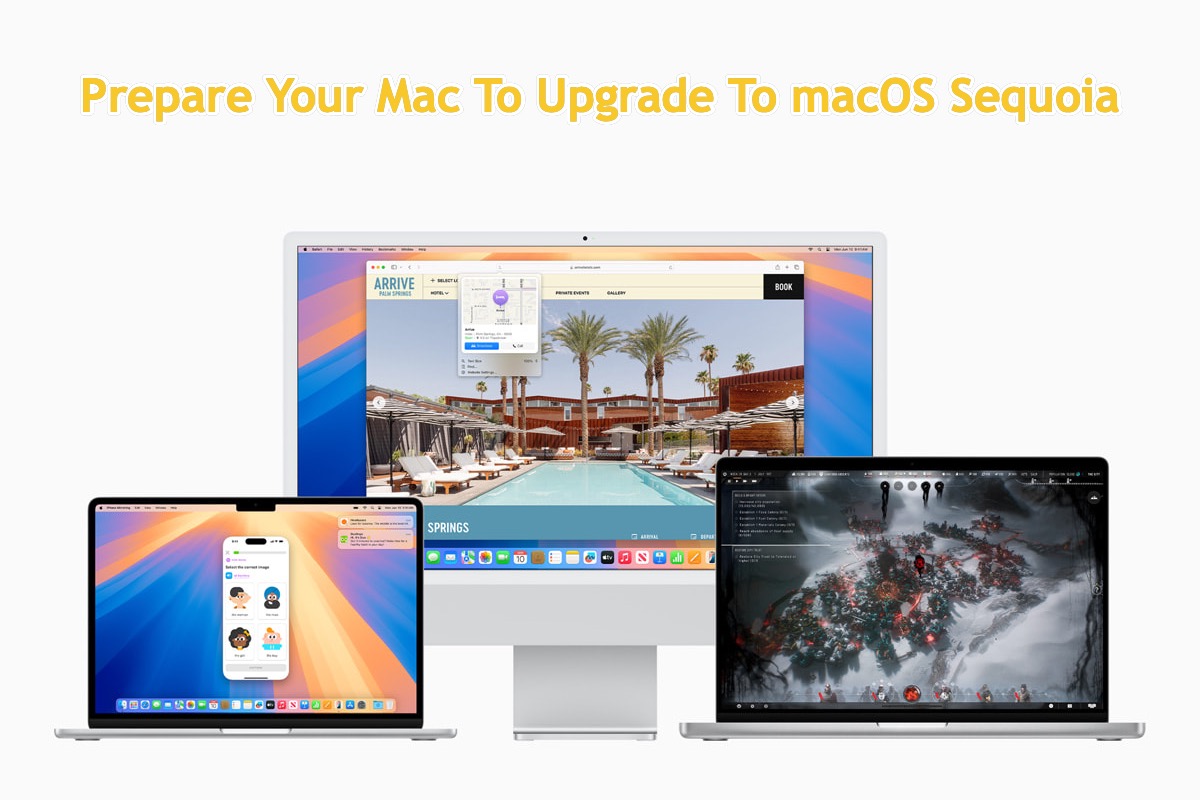A Apple apresentou o mais recente macOS - macOS Sequoia na palestra de abertura da WWDC 2024. A versão pública foi finalmente lançada em 16 de setembro de 2024. Se você deseja instalar com segurança o macOS Sequoia no seu Mac, é melhor instalar o macOS em um volume APFS separado sem afetar seus dados anteriores.
Então você pode inicializar o Mac a partir de duas versões do macOS, o mais recente macOS Sequoia, e outro Sonoma/Ventura/Monterey/Big Sur/Catalina. Além disso, dual boot Mac é necessário se você deseja testar software em diferentes macOS, continuar a usar determinadas aplicações com o macOS compatível para evitar o erro "Este pacote é incompatível com esta versão do macOS", etc. Aqui, vamos guiar você por etapas detalhadas para fazer dual boot de duas versões do macOS.
O que precisa ser preparado para o dual boot do Mac?
Há algumas preparações essenciais que você deve fazer para que possa fazer dual boot no MacBook Air/Pro/iMac com sucesso.
1. Liberar espaço no Mac. Instalar um segundo macOS ocupará gigabytes de espaço de armazenamento. Portanto, você precisa liberar mais espaço no seu disco rígido para o novo macOS. Você pode excluir arquivos indesejados do disco de inicialização do Mac. Com as funcionalidades de Análise de Espaço e Limpeza de Arquivos Indesejados do iBoysoft DiskGeeker, você pode facilmente remover arquivos não utilizados para liberar espaço em disco. Baixe gratuitamente para experimentar!

2. Faça backup do seu Mac. Independentemente das mudanças que você fará no disco rígido do seu Mac, é melhor fazer o backup do seu Mac em primeiro lugar para evitar a perda de dados causada por operações acidentais ou outros erros. Se algo der errado, você pode recuperar dados perdidos com o backup criado e restaurar o Mac com o Time Machine.
Como adicionar um novo volume para o segundo macOS?
Você precisa criar um novo volume para instalar o segundo macOS. E existem dois cenários. Suponha que você esteja executando o macOS High Sierra e versões posteriores do macOS, que usam o APFS. Nesse caso, você pode simplesmente adicionar um volume APFS com os volumes atuais e os dados permanecendo inalterados graças à funcionalidade de Compartilhamento de Espaço do APFS.
Em um Mac executando um macOS mais antigo ou até mesmo o Mac OS X, você precisa criar uma nova partição para instalar um segundo macOS. Mas isso apagará todo o conteúdo do seu disco, portanto, faça backup do seu Mac antes de particionar o disco.
Adicionar um volume APFS no Utilitário de Disco:
- Abra o Utilitário de Disco, toque no botão Visualizar e escolha Mostrar Todos os Dispositivos.
- Escolha o contêiner APFS no barra lateral esquerda.
- Clique no botão + acima do Volume na barra de ferramentas.
- Dê um nome ao novo volume e escolha um formato APFS.
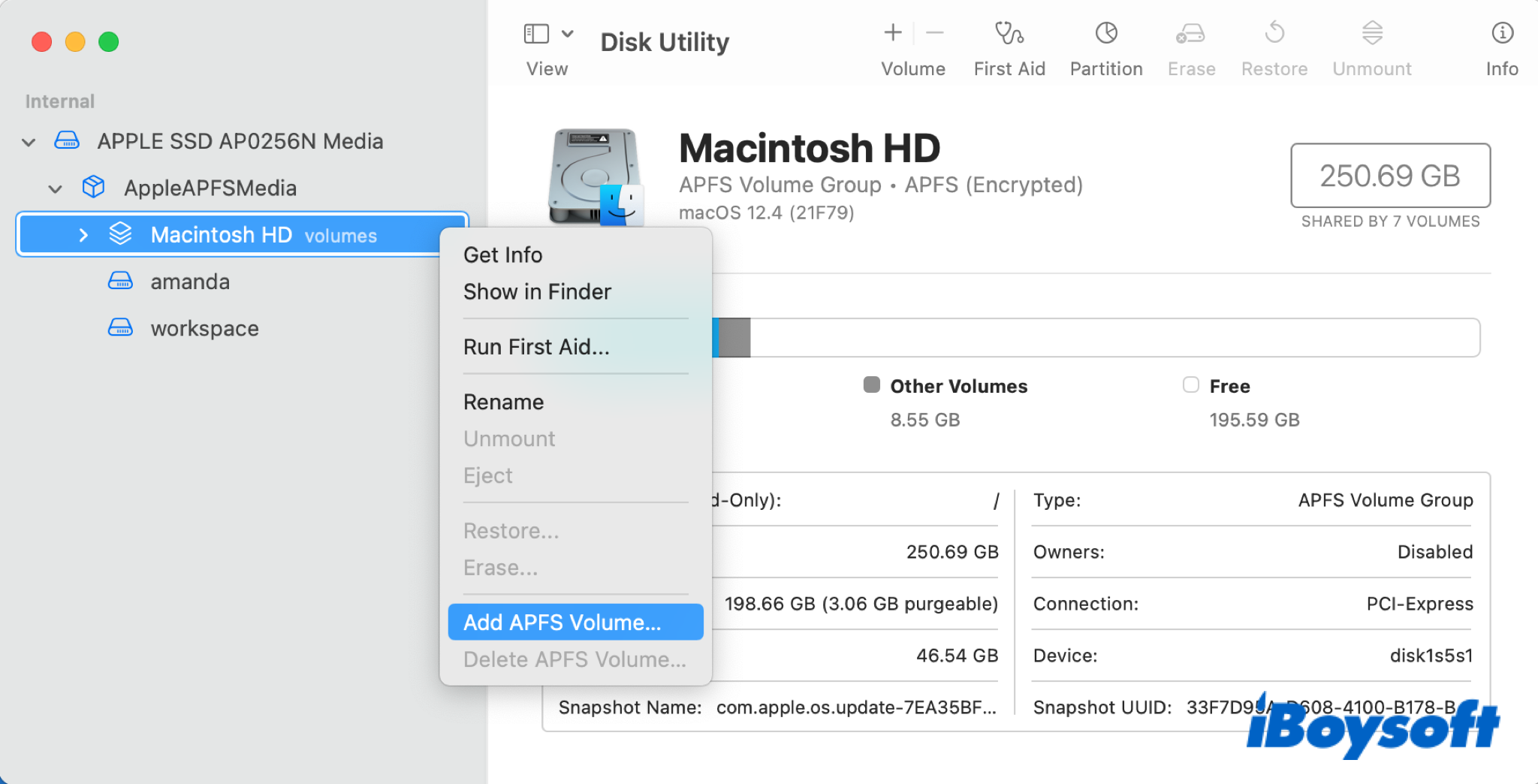
Criar uma partição no Utilitário de Disco:
- Inicie o Mac no Modo de Recuperação do macOS.
- Escolha Utilitário de Disco na tela Utilitários do macOS.
- Selecione o disco rígido principal e clique no botão Apagar.
- Re-selecione o disco e clique em Particionar.
- Aloque espaço para duas partições e dê nomes a elas.
- Restaure o backup do Time Machine para uma das partições.
Prepare um novo volume/partição. Compartilhe para orientar mais pessoas!
Como instalar o macOS no novo volume?
Com um novo volume/partição preparado, agora você pode baixar e instalar o segundo macOS no novo volume para inicialização dupla no Mac. Primeiramente, você precisa saber qual macOS/Mac OS X seu Mac pode executar. Se estiver usando um Apple Silicon Mac, você só pode instalar o macOS Big Sur e versões posteriores.
Vá até o Menu da Apple > Sobre Este Mac para identificar o modelo do seu Mac e visite Apple.com para verificar se o macOS que deseja instalar é compatível com seu Mac. Em seguida, baixe o instalador do macOS no Menu da Apple > Geral > Atualização de Software ou na Mac App Store, ele será aberto automaticamente uma vez concluído, você deve sair de lá e instalar mais tarde.
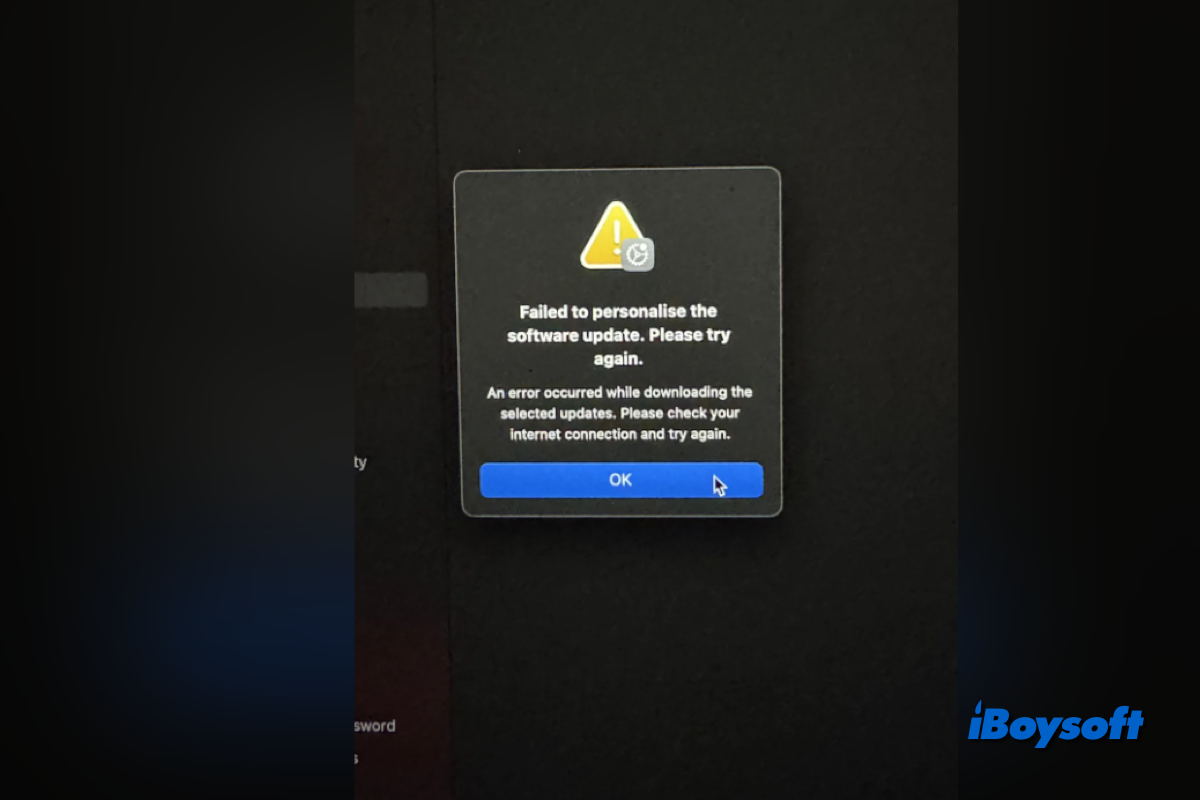
Há correções eficazes para o problema de não conseguir baixar o macOS Sequoia na Atualização de Software. Siga esta postagem para resolver o problema de download do macOS Sequoia e as mensagens de erro recebidas, como ocorreu um erro durante o download das atualizações selecionadas.
Com o instalador do macOS preparado, você pode seguir os passos abaixo para instalar o macOS:
- Abra o instalador do macOS compatível no seu Mac.
- Siga as instruções do assistente que aparece para instalar o software.
- Clique em Mostrar Todos os Discos quando pedir para escolher onde instalar.
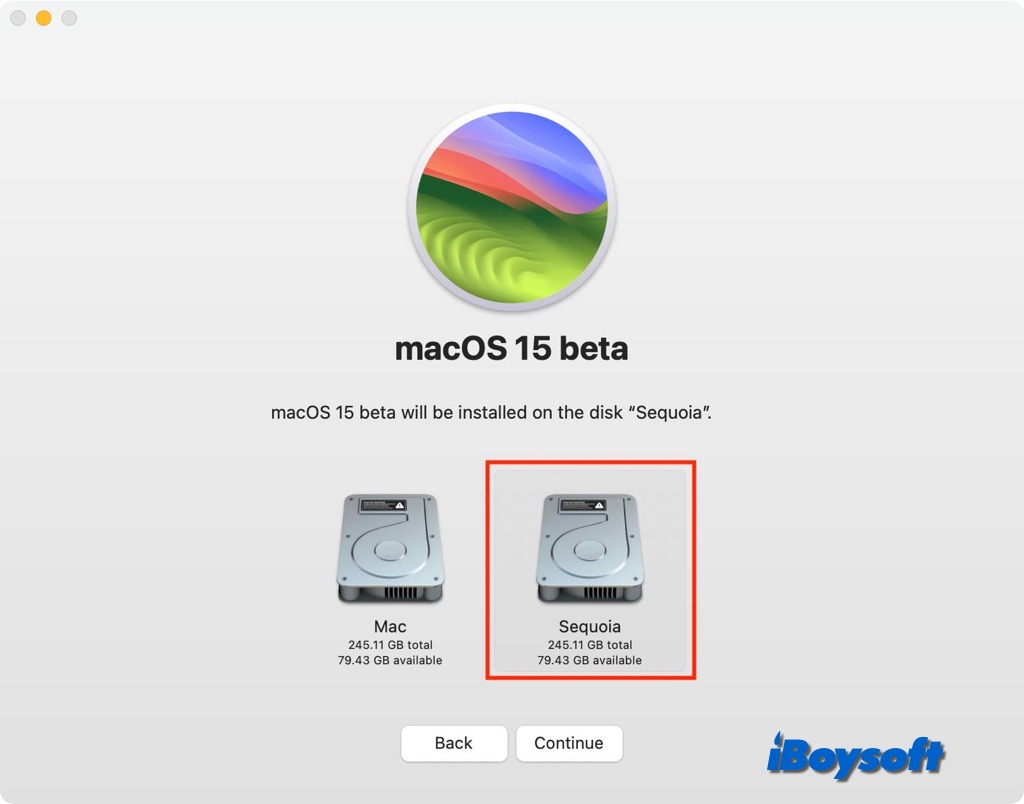
- Selecione o novo volume para instalar o macOS.
- Toque em Continuar e insira a senha da sua conta de administrador.
- Agurde a conclusão da instalação e desligue o Mac.
Se os passos acima ajudarem a instalar o macOS no novo volume, você pode compartilhar com mais pessoas!
Como alternar entre versões do macOS?
Agora que você instalou duas versões do macOS no seu Mac, você pode inicializar o Mac a partir da que precisar com facilidade. Sempre que quiser alternar o macOS, você pode reiniciar o seu Mac para mudar o disco de inicialização.
Como inicializar o Mac a partir do segundo macOS uma vez:
- Desligue o seu Mac Intel ou Mac Apple Silicon.
- Pressione e segure a tecla Option enquanto inicia um Mac Intel, ou pressione e segure o botão de alimentação até ver a tela "Carregando opções de inicialização" do Mac Apple Silicon.
- Selecione o novo volume/partição com o macOS instalado entre os disponíveis.
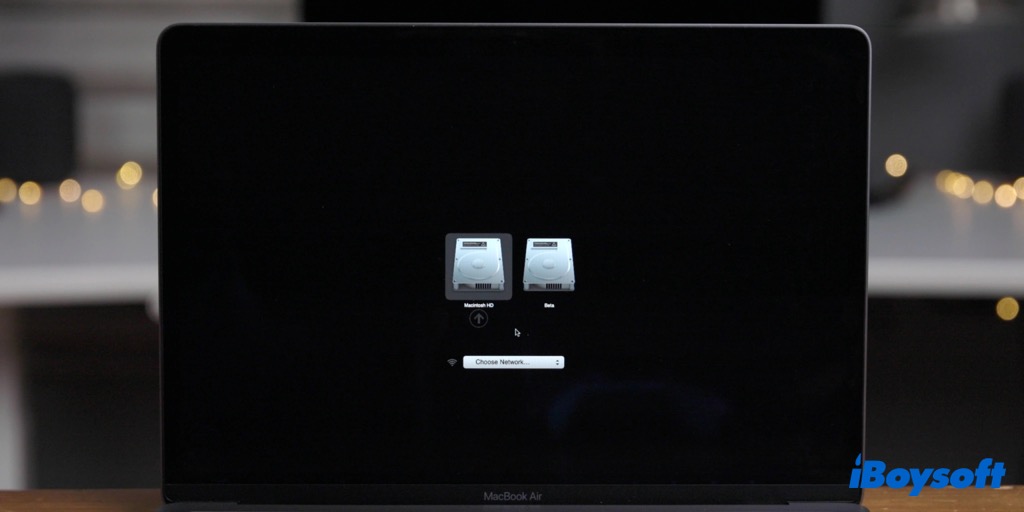
- Em seguida, clique na seta para cima ou no botão Continuar.
- O seu Mac será inicializado a partir do disco selecionado.
Na próxima vez que reiniciar o Mac, ele carregará automaticamente o disco de inicialização que escolheu nas Configurações do Sistema. Se deseja usar outro macOS com mais frequência, pode alterar o disco de inicialização com alguns passos:
- Vá até o menu Apple > Preferências do Sistema e clique em Disco de Inicialização.
- Clique no cadeado no canto inferior esquerdo para desbloquear o painel de preferências.
- Selecione o volume/partição que prefere como disco de inicialização, depois clique em Reiniciar.
Você pode dual boot duas versões do macOS com a nossa ajuda, por que não compartilhar para ajudar mais?
Conclusão
Neste post, mostramos como dual-boot duas versões do macOS no mesmo Mac. Você pode executar uma versão beta/padrão com uma versão pública do macOS ao mesmo tempo. Além de instalar diferentes macOS, o macOS também permite executar o Windows em Macs Intel com a assistência do Boot Camp Assistant, e executar Windows em M1 Mac com uma máquina virtual, emulador, servidor na nuvem, etc.